首页 / 教程
wps对某列的空行求和 | wps中找到空单元格求和
2022-10-15 14:58:00
1.wps中如何找到空单元格求和
B7单元格输入公式:=SUMIFS(B2:B6,C2:C6,"="&"")B6单元格输入公式:=SUMIFS(D2:D5,C2:C5,TODAY())但是,最好不要这样输入一个表,否则你下面的输入怎么做?你可以把今日收款和累计欠费输入到另一个工作表中,公式为:累计欠费公式为:=SUMIFS(Sheet1!B:B,Sheet1!C:C,"="&"")当日收费公式为:=SUMIFS(Sheet1!D:D,Sheet1!C:C,TODAY())这样的话,你只管在Sheet1工作表内的A、B、C、D列输入数据,那个公式自动在另一个工作表内计算和显示了。
2.怎么把wps表格一竖行全部执行自动求和
单列的自动求和方法:
1、单列的自动求和和单行的自动求和类似。先用鼠标框选要求和的单列,在列的后面留下一个空白格。
2、点击自动求和按钮后,即可完成列的自动求和。
3、选中多列,然后点击自动求和,即可完成多列的自动求和。
4、这两个方法属于快捷求和,用的比较多,可以试试
单行自动求和
1、打开WPS ,选择要求和的单行数据。在框选的时候,记得在最后面留下一个空格。如下图
2、选择好后,找到工具栏中的“自动求和”按钮,点击这个按钮,下图箭头所示
3、点击后,即可在选中行当中的最后一个空格中自动出现单行的和
4、如果要一次性多求几行的和,那么可以同时框选多行,后面同样留下一个空白格。
5、然后再次单击工具栏的“自动求和”,即可一次性完成多行的自动求和。
3.wps表格一行拉下来怎么求和
纯数字的求和,如果是整体性的求和的话,可以用鼠标选中所要求和的区域,往往要多一行,因为要预留结果的那个单元格。
WPS表格怎么求和
2
然后就点击“开始”——“求和”,然后结果就出来了
WPS表格怎么求和
3
操作完后一定要记得保存。
相邻区域的求和的话,可以把光标放在上次求和的位置的单元格,待光标变成“十”字之后就开始向相邻位置拉,就实现相邻的求和了,
WPS表格怎么求和
4
如果不是很确定结果的对错的话,可以点击“开始”——“求和”,进行验证结果的对与错。
再就是少数的求和,如图:
WPS表格怎么求和
5
比如说是F5=E2+E3,可以直接在F5的位置输入“=”然后就点击E2,再点击“+”,最后点击E3,然后再敲”ENTER”,求和的结果就会出来了。
还有就是带有字符的情况下的求和
WPS表格怎么求和
6
可以如下操作,选中所要求和的那区域
WPS表格怎么求和
7
点击“开始”栏里的查找选项
WPS表格怎么求和
8
点击“查找”下面的下拉箭头,选中“替换”,在查找那行里输入“字符”,替换为那行里不输入,默认为输入为空,
WPS表格怎么求和
9
点击“全部替换”,然后关闭该窗口,
然后点击“开始”——“求和”,进行求和,求和完毕,再点击右键,选择“设置单元格格式”,就会出现:
WPS表格怎么求和
10
点击“数字”——“自定义”,在右侧“类型”空白栏里输入先前的数据的类型,然后点击“确定”。
WPS表格怎么求和
11
然后带字符的求和完成
WPS表格怎么求和
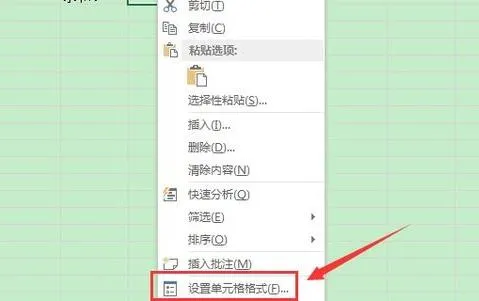
最新内容
| 手机 |
相关内容

word表格分页怎么设置(word如何让
word表格分页怎么设置(word如何让表格分页),分页,点击,设置,选项卡,重复,单击,布局,界面,1. word如何让表格分页1、选择你需要在每页重复的
表格选定的快捷键(选定所有表格快
表格选定的快捷键(选定所有表格快捷键),数据,区域,快捷键,鼠标,全选,快速,方法,选择,1. 选定所有表格快捷键首先将鼠标光标定位在表格中第
电脑怎么制作空白表格(电脑如何制
电脑怎么制作空白表格(电脑如何制作空白表格),选择,数据,点击,选项,区域,设置,文字,格式,电脑如何制作空白表格原数据分A、B、C、D四列即月
excel怎么求和快捷键(excel求和快
excel怎么求和快捷键(excel求和快捷键是什么),函数,选择,点击,数据,快捷键,公式,区域,输入,1. excel求和快捷键是什么第一种:1、打开excel文
怎么删电脑自带浏览器(电脑怎么把
怎么删电脑自带浏览器(电脑怎么把自带浏览器删了),浏览器,系统,点击,打不开网页,命令,方法,卸载,设置,1. 电脑怎么把自带浏览器删了在桌面
word表格续表快捷键(word表格自动
word表格续表快捷键(word表格自动续表),点击,表头,文档,选择,第二,设置,位置,添加,1. word表格自动续表本文以win7系统word2018为例进行演
用wps座山积图(手机wps表格制作座
用wps座山积图(手机wps表格制作座位表),点击,选择,文字,八角星,选项,位置,座位表,设置,1.手机wps表格怎么制作座位表1、打开需要制作座位表
快捷键找出数据不同(excel表格找不
快捷键找出数据不同(excel表格找不同数据快捷键),查找,数据,快捷键,替换,重复,点击,输入,选择,1. excel表格找不同数据快捷键方法一:传统查












